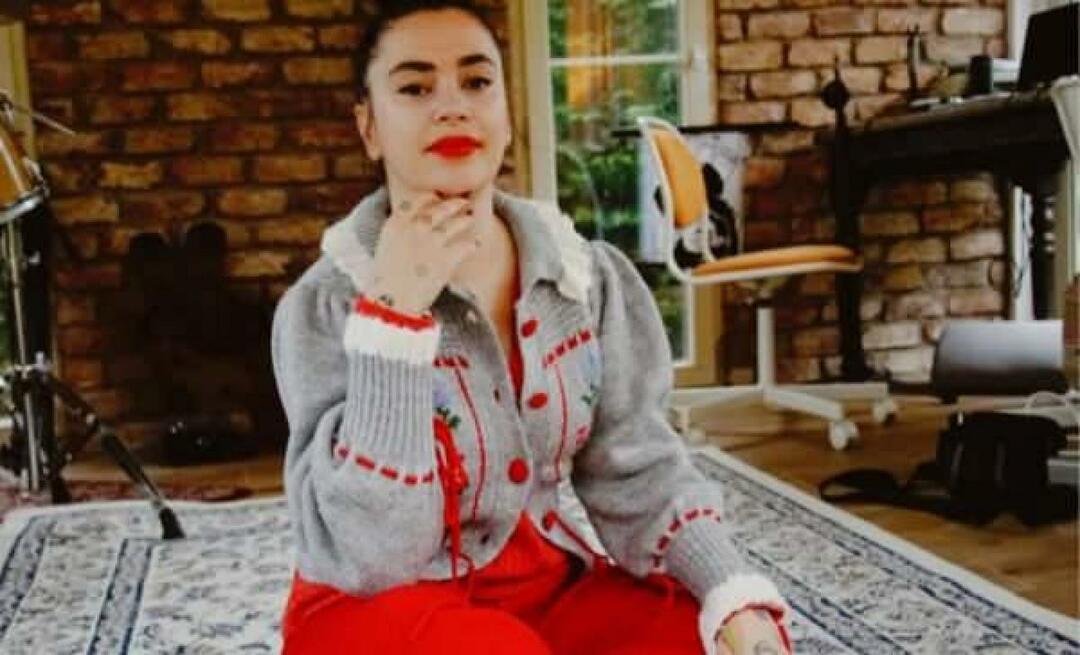Последняя версия настольной операционной системы Apple для линейки компьютеров Macintosh находится здесь. Вот посмотрите, как настроить его на своем Mac.
Последняя версия настольной операционной системы Apple для линейки компьютеров Macintosh находится здесь. Пару месяцев назад мы показали вам как настроить конфигурацию двойной загрузки если вы хотите попробовать превью. Обновление включает в себя множество функций, направленных на то, чтобы сделать ваш Mac умнее, проще в использовании и обслуживании. Теперь вы также можете использовать свои Apple Watch для разблокировки Mac на поддерживаемых моделях.
Сьерра включает автоматизированное управление хранением, удаление и перемещение часто используемых файлов в iCloud, Apple Pay в Интернете, проигрыватель «картинка в картинке» и универсальный буфер обмена. Вы также можете синхронизировать свой рабочий стол с другими компьютерами Mac, на которых установлены устройства Sierra и Apple. iOS 10. Самое большое дополнение - поддержка Siri; IOS Цифровой помощник теперь можно использовать на вашем Mac. В этой статье мы покажем вам, как подготовить ваш Mac к обновлению.
Подготовьте свой Mac к MacOS Sierra версии 10.12
Прежде чем вы сможете перейти на Sierra, вам нужно проверить, поддерживается ли ваш Mac. MacOS 10.12 выпускает модели Macintosh, начиная с 2009 года. Это связано с тем, что некоторые устройства могут не поддерживать определенные технологии Bluetooth и платформы OS X, такие как new metal, для обработки специфической производительности графического процессора. Чтобы проверить модель вашего Mac, нажмите Меню Apple> Об этом Mac затем выберите обзор Вкладка. Даже если ваш Mac поддерживается, вы можете тщательно продумать, стоит ли обновление, учитывая, что для некоторых функций потребуются более новые модели.

Определив, способен ли ваш Mac работать с Sierra, вы можете выполнить некоторые предварительные задачи; например, убедитесь, что у вас достаточно свободного места, сделайте резервную копию своего Mac и обновите приложения перед началом обновления. Загрузка Mac OS Sierra занимает 4,7 ГБ, поэтому вы должны убедиться, что у вас достаточно места для хранения загружаемого файла, а также сохранить резервную копию для будущих целей. Если вам не нужны старые приложения или файлы, которые могут занимать место; Вам следует либо удалить их, либо создать резервную копию на внешнем диске. Кроме того, проверьте App Store на наличие обновлений перед началом обновления. Обязательно ознакомьтесь с нашей статьей для получения инструкций по использованию. Time Machine для резервного копирования вашего Mac.
Загрузите и установите MacOS Sierra
Теперь, когда эти хлопоты исчезли, мы готовы установить MacOS Sierra. Запустите App Store в Dock и нажмите «Скачать». Если Sierra не отображается в Магазине как популярное приложение, воспользуйтесь окном поиска, чтобы найти его.
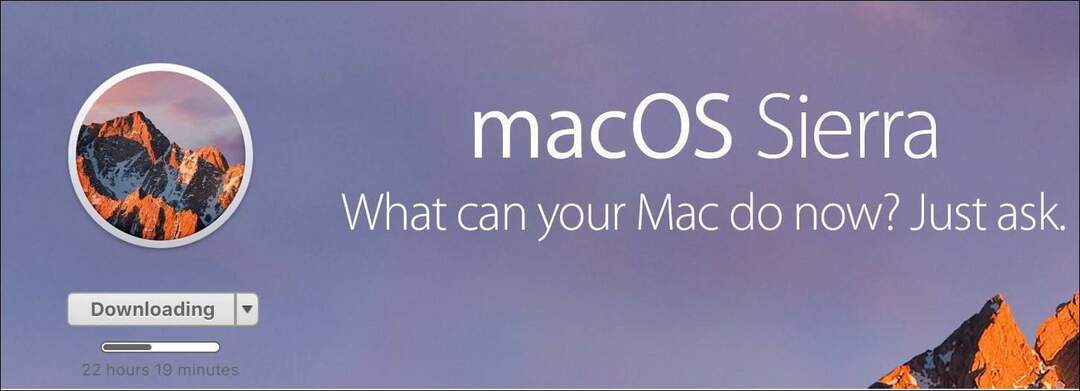
Загрузка может занять некоторое время в зависимости от скорости вашего интернет-соединения. Если у вас возникли проблемы с загрузкой, попробуйте переключиться на Google Public DNS. Я заметил, что это помогает с загрузками из App Store.
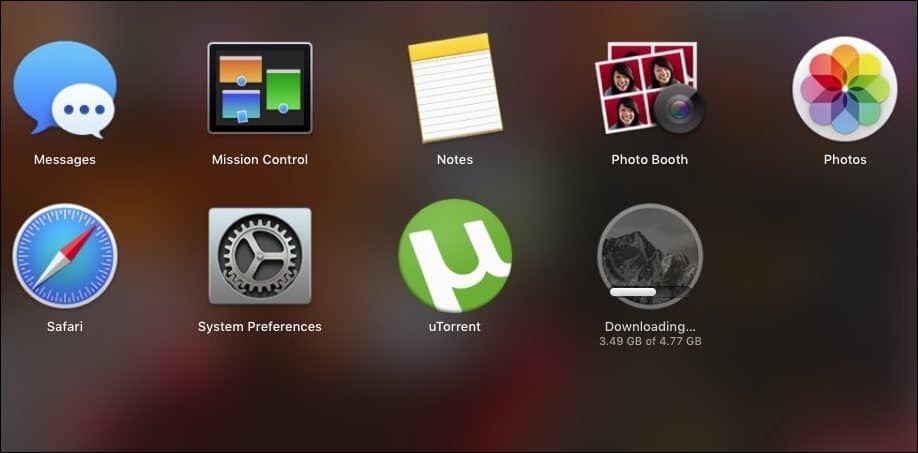
После завершения загрузки вы можете найти приложение в папке «Загрузки». Если вы хотите сохранить резервную копию для будущих нужд или обновить дополнительные компьютеры Mac, скопируйте установщик в другое место. Запустите установщик, затем нажмите «Продолжить».
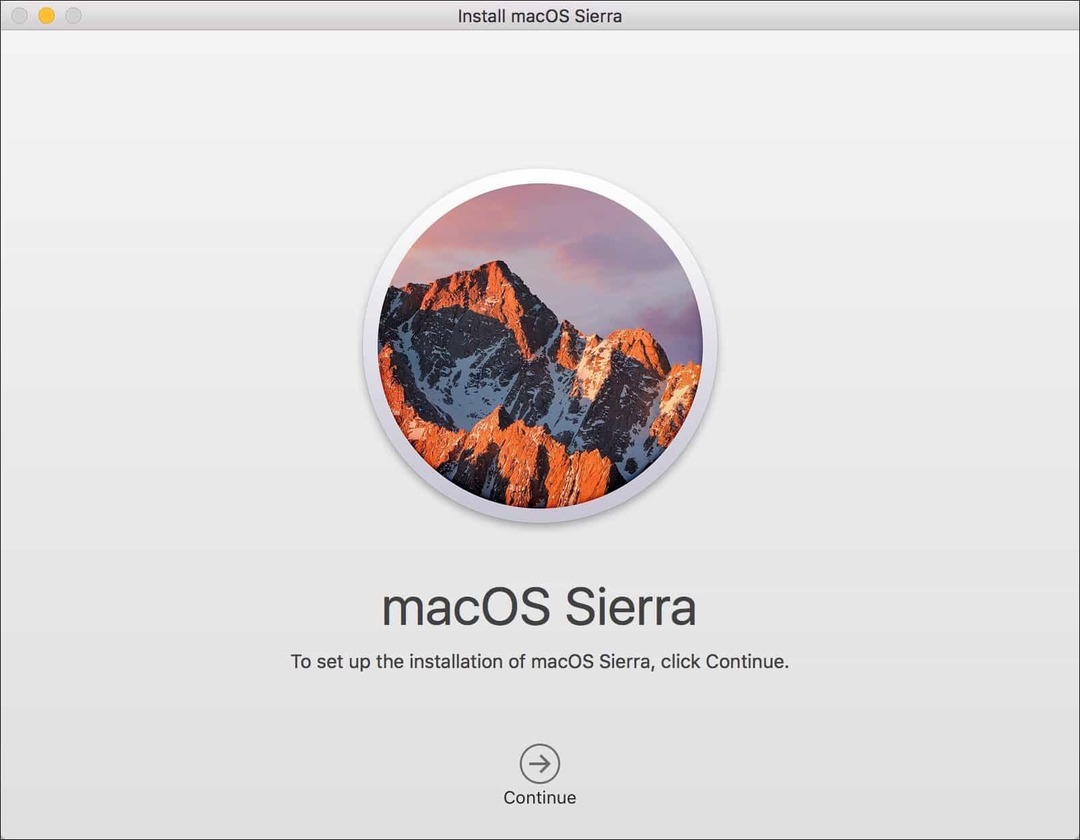
Примите лицензионное соглашение с конечным пользователем, затем выберите диск, на который вы хотите установить Sierra. Установщик перезагрузит ваш Mac и завершит установку. После завершения установки вы можете проверить обновления App Store.
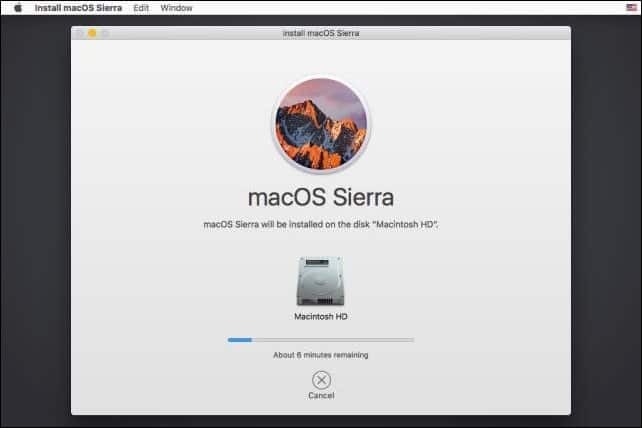
Это оно! Если вы хотите попробовать Siri, убедитесь, что вы подключены к Интернету, а затем нажмите Fn + пробел ключ или нажмите Siri в Dock или строке меню. Расскажите нам, что вы думаете об обновлении.